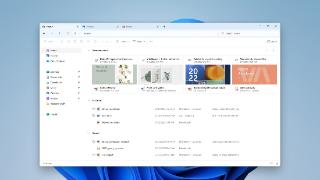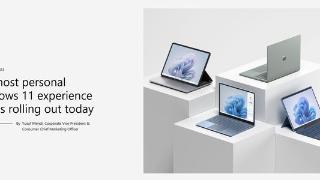- 我的订阅
- 科技
我们正处于一个信息大暴发的时代,每天都能产生数以百万计的新闻资讯!
虽然有大数据推荐,但面对海量数据,通过我们的调研发现,在一个小时的时间里,您通常无法真正有效地获取您感兴趣的资讯!
头条新闻资讯订阅,旨在帮助您收集感兴趣的资讯内容,并且在第一时间通知到您。可以有效节约您获取资讯的时间,避免错过一些关键信息。
微软windows365cloudpc更新和优化
12月8日消息,微软公司今天面向Dev频道的WindowsInsider成员,发布了Win11Build23601预览版更新。新版主要改善了Windows365Boot和Windows365Switch体验,此外还优化了Copilot、投屏等体验。
IT之家翻译微软官方更新日志,附上主要更新内容如下:
Windows365BootWindows365Boot的专用模式
微软在最新预览版中,为Windows365Boot带来了全新的专用模式(dedicatedmode),用户只能从公司指定的自有设备上,访问启动Windows365CloudPC。
用户可以使用WindowsHelloforBusiness等无密码认证方式,从Win11登录屏幕上启动进入Windows365CloudPC。新的专用模式提供快速的账户切换器体验,帮助用户切换不同账号登录,在锁定和登录屏幕上会显示图片,记住您的用户名等。自定义公司LOGO和名称在共享模式下,组织可以自定义登录页面,在Intune中调整企业品牌等内容。快速失败机制用户在登录CloudPC过程中,如果因为网络或者设置不完整等问题,遇到Windows365Boot登录失败情况,不再等待开启登录任务之后才显示。智能逻辑会主动通知用户解决网络问题或完成应用设置,以便用户可以体验到顺利登录其云电脑的体验。管理本地PC设置使用此功能,现在可以更轻松地在Windows365启动下直接从云电脑访问和管理其本地电脑的声音、显示和其他设备特定设置。Windows365Switch改善断开连接体验现在可以直接从本地电脑断开与云电脑的连接。这可以通过转到“本地电脑”>“任务”视图>右键单击“云电脑”按钮>“断开连接”来完成。

微软还在云电脑的“开始”菜单中添加了有关断开连接和注销选项的工具提示,以便用户可以区分这些功能。
引入桌面指示器,加强区分CloudPC和本地PC
用户在切换PC的时候,可以看到桌面指示器,会标注“CloudPC”和“LocalPC”。
增加连接超时时间
在连接屏幕上等待时,你将看到有关云电脑连接状态和连接超时指示器的更新。如果出现错误,您现在可以使用错误屏幕中的新复制按钮复制相关ID,以便更快地解决问题。

改善投屏的可发现性
从WindowsPC上投屏到附近PC、显示器或者电视上,现在增强了可发现性,改善了投屏体验。

用户在PC上执行多任务处理活动时,例如经常切换窗口以完成任务,或使用SnapAssist组织屏幕空间后,我们将通过通知Toast提供投屏建议。
我们更新了“快速设置”中的“投屏”浮出控件,为你提供了额外的支持,以防你在发现附近的显示器、修复连接等方面遇到任何问题。
新的小组件面板设置
微软更新了小部件设置体验,为用户提供了更多自定义小部件板体验的方法。其中一项新设置使您可以仅在小部件板上显示小部件,而另一种设置则可以让您更轻松地发现如何个性化您的提要内容。

新的设置体验还允许您选择要用于MicrosoftStart支持的小部件和源的账户。
这意味着您不再局限于使用用于登录Windows的账户来驱动这些体验,就像其他应用程序支持的小部件一样。
您可以导航到小部件板设置中“个性化您的内容”部分下的“MicrosoftStart”设置,轻松管理MicrosoftStart使用的账户。
此更改使您可以根据自己的喜好进一步个性化体验。新的设置体验不受地域限制。
更改和优化[常规]
自下周开始,Dev频道升级到Build23601的设备会重新安装WindowsConfigurationUpdate(KB1234567)。
WindowsConfigurationUpdate是微软基于受控功能推出(CFR)技术,用于更新新功能的一个更新。
WindowsConfigurationUpdate(KB1234567)不会启用任何新功能,主要测试服务管道。
[CopilotinWindows]
微软正在尝试使用Windows预览体验成员在Windows中“取消停靠”Copilot的功能。只需单击新图标即可取消标题右上角的Copilot面板。

未停靠时,Copilot可以显示在Windows中其他应用的上方或下方,同时保持其在桌面上的固定位置。这允许用户访问Copilot,同时最大限度地减少对其他用户活动的干扰。
[WindowsShare]
Windows共享窗口现在支持在“共享使用”部分下分享至WhatsApp。

[NearbySharing]
可以快速为您的设备指定一个更友好的名称,从而在“设置”>“系统”>“附近共享”下识别附近共享的共享设备。

[讲述人]
讲述人用户现在可以使用语音访问来打开应用程序、听写文本以及使用语音与屏幕上的元素进行交互。“讲述人”用户可以使用语音访问,通过其语音向“讲述人”发出命令。例如,“说得更快”、“阅读下一行”等。
以上内容为资讯信息快照,由td.fyun.cc爬虫进行采集并收录,本站未对信息做任何修改,信息内容不代表本站立场。
快照生成时间:2023-12-09 20:45:03
本站信息快照查询为非营利公共服务,如有侵权请联系我们进行删除。
信息原文地址: